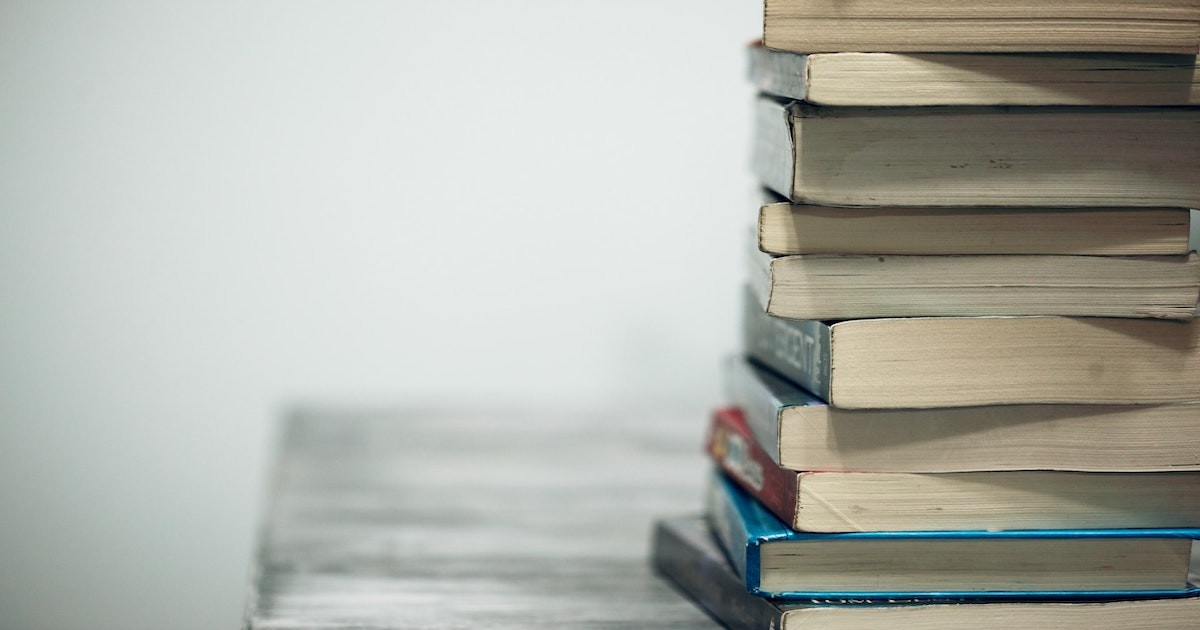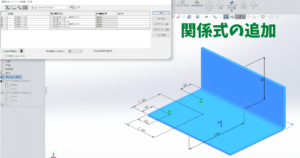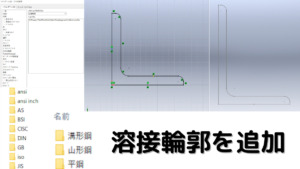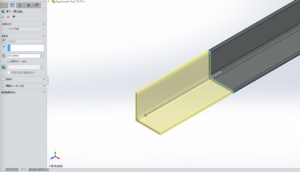- これからSOLIDWORKSを使い始める方。
- SOLIDWORKSのファイル名を変更したら、
- 「アセンブリがおかしくなった…」
- 「図面に部品が表示されなくなった…」という経験がある方。
ここでは、そんなあなたのために「SOLIDWORKSのファイル名の変更方法を解説」しています。
SOLIDRWORKSのファイル名の変更には注意が必要です。安易に変更してしまうと、アセンブリや図面を開いたときにエラーが出て「ファイルが見つけることができません…」と表示されます。
 グラント
グラント再構築も可能ですが、なるべくエラーが出るのを避けましょう。
SOLIDWORKSのファイルには、参照関係も保存されています。
正しくファイル名の変更をしないとリンクが切れてしまい、次のようなことが起こります。
- 参照していた部品やアセンブリが分からなくなります。
- リンクが切れると、アセンブリや図面では部品が抑制されて解除できなくなります。
- 他の部品を参照して作成した部品は、形状が変わってしまうこともあります。
急いで作業している時にエラーが出ると焦ります。焦るとミスをする可能性が増えます。
 グラント
グラント余計なエラーは避けましょう。
エクスプローラーで変更する方法
普段パソコンを使っているとファイル名を変更することはよくあると思います。
それらと同じようにWindowsのエクスプローラーから変更する方法です。
SheetWorks V24で不具合が発生中。エクスプローラーから名前変更ができなくなっています。V23を使用中の場合はバージョンアップにご注意ください。
V25でもできません……アマダさんは直す気がないようです。
Windowsでファイル名を変更する場合は、
- ゆっくり2回クリック
- 右クリック → 名前の変更
- F2キー
等で変更できますが、SOLIDWORKSのファイルに関しては全てやらないでください。この操作方法でも問題ない場合は有りますが、慣れるまではやらない方が安全です。
Windowsのエクスプローラーで名前の変更をする際は、
変更したいファイルを「右クリック → SOLIDWORKS → 名前変更」から変更してください。
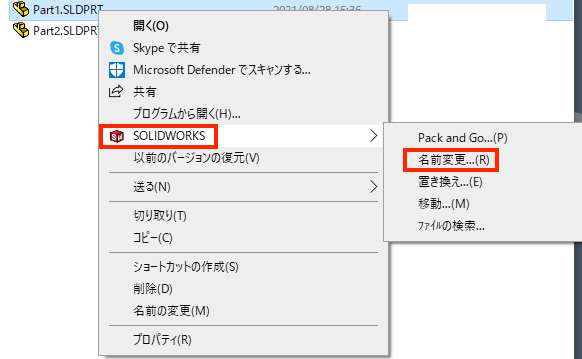
次に名前変更のボックス内に変更後の名前を入力しましょう。
「使用先の更新」と「使用先」にチェックが入っていることを確認してください。拡張子を表示させている場合は、変更しないように注意しましょう。
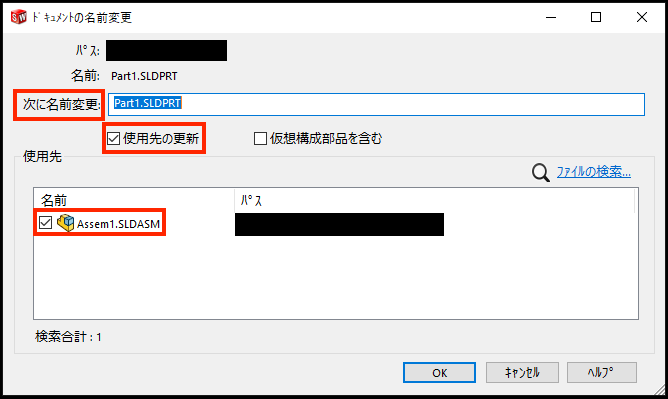
入力が完了たら、「OK」ボタンをクリックしましょう。
 グラント
グラントこの方法であれば参照関係を保持したまま、ファイル名の変更が可能です。
FeatureManager デザイン ツリーから変更する方法
こちらの方法は、作業中に部品やアセンブリの名前を変更したい時に有効です。個人的にはこちらの方法を使うことが多いです。
変更前に以下の準備をしてください。(作業中であれば大体以下の状態になっているかと思います。)
名前を変更する部品やアセンブリを使用している、使用先「トップアセンブリ」と「図面」を開いてください。
この方法はトップアセンブリで行うことをおすすめします。
部品やサブアセンブリのデザインツリーからも名前の変更は可能ですが、トップアセンブリから名前を変更することを癖付けておけば余計なミスを防げます。
「アセンブリのデザインツリー」から変更したい部品またはアセンブリに対して
- 「ゆっくり2回」クリック
- 「右クリック」 → 「部品を名称変更」または「アセンブリの名前変更」
- 「F2」キー
いずれかを行ってから、変更後の名前を入力して「Enter」キーをしてください。
「名前の変更ができない」場合はこちらをクリック
デザインツリーから名前が変更できない場合は、「システムオプション」を開いてください。
右上の歯車アイコン「」をクリックして、「システムオプション」タブ → 「FeatureManager」と選択します。
下記の2つにチェックを入れてください。
- FeatureManager ツリーから構成部品の名前変更を有効化
- ゆっくりダブルクリックして名前を編集
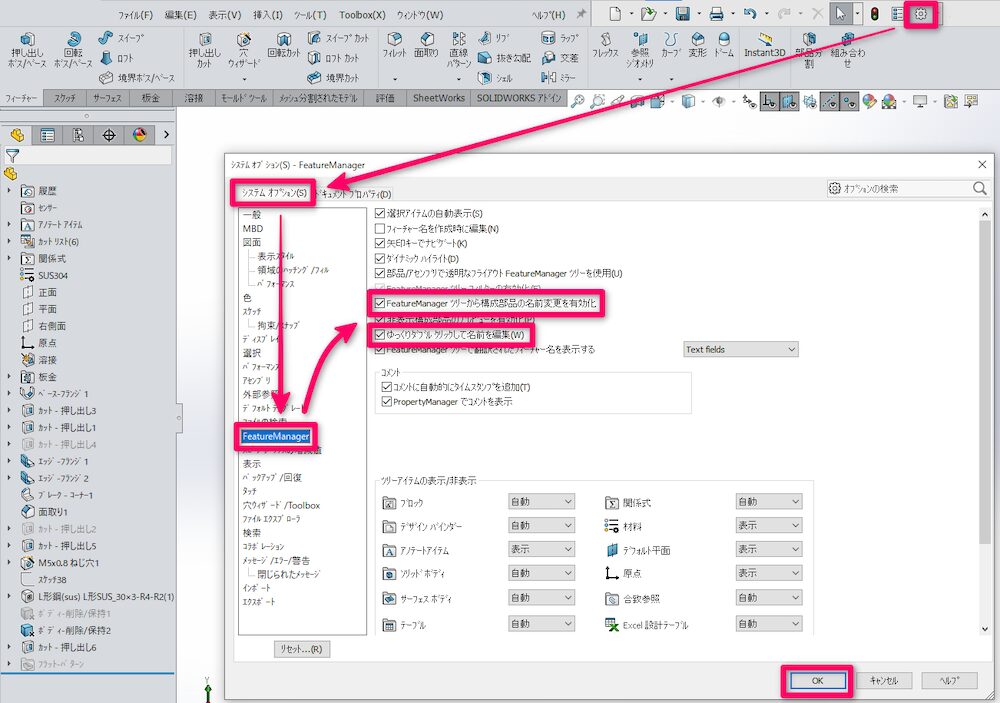
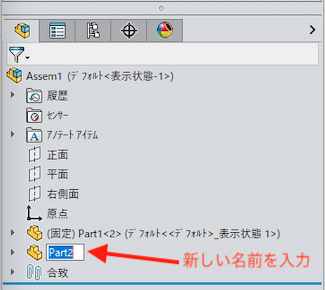
ダイアログが表示されたら、「ドキュメントの一時的な名前変更」を選択してください。
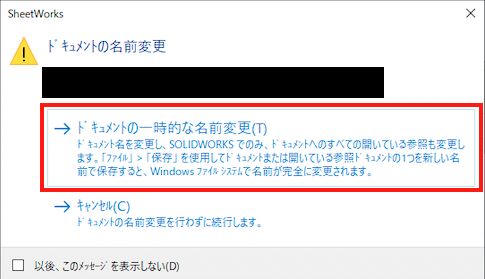
SOLIDWORKS内の名前は変更されました。しかし、Windowsのファイル名は変更されていません。
 グラント
グラント名前変更後に使用先アセンブリを保存してください。
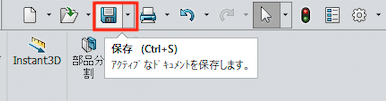
ダイアログが表示されたら、「OK」をクリックしてください。
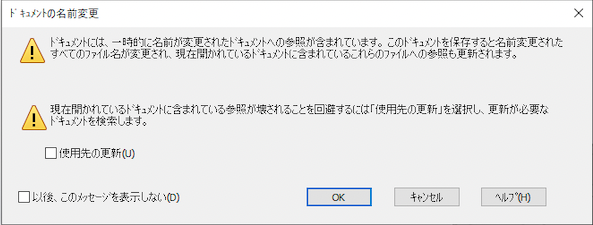
これでWindowsのファイル名も変更されました。
名前を変更する部品またはアセンブリが、他の製品でも使用している可能性がある場合は、OKをクリックする前に「使用先の更新」にチェックを入れてください。
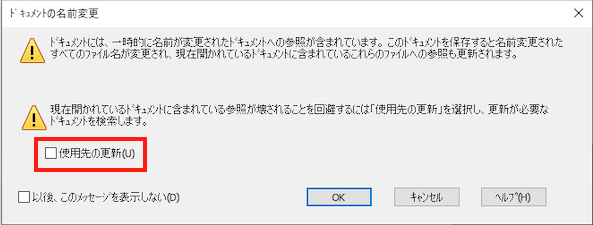
保存する前に他の使用先を確認できます。確認後、問題なければ保存しましょう。
誤って名前を変更してしまった場合は『ファイルの参照』
ここで紹介している方法以外でファイル名を変更してしまった場合や、ファイルを別の場所に移動してしまった場合、「[ファイルの場所]・[ファイル名]を見つけることができません」と表示されます。
表示されたダイアログの「ファイルの参照」をクリックして「変更したファイルを選択」すると元に戻ります。
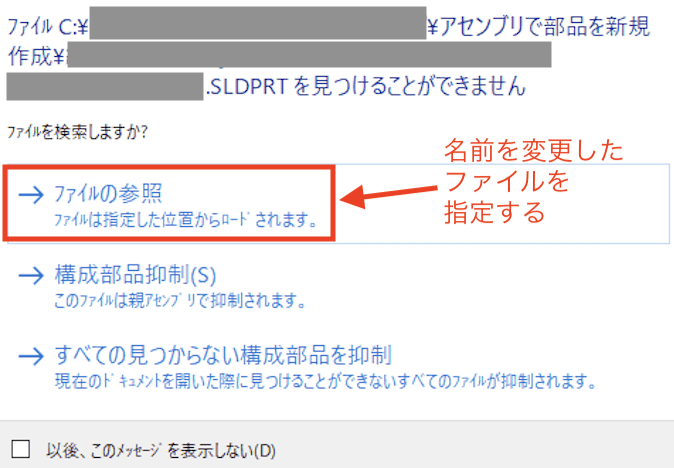
 グラント
グラント『使ってたファイルどれだっけ?』ってなると元に戻せないので、不用意にファイル名を変更しないようにご注意ください。
まとめ|ファイル名の変更は注意が必要
- Windowsのエクスプローラーで名前の変更をする際は、変更したいファイルを「右クリック → SOLIDWORKS → 名前変更」から行いましょう。
- 「デザインツリー」から直接、部品やアセンブリの名前を変更しましょう(作業中はこちらがおすすめ)。
SOLIDWORKSはファイル名を変更するだけでも気を使います。どうしても変更する場面は出てきますが、なるべく変更しなくてもいい名前で保存しましょう。そうすることで、余計なミスや時間を減らせます。
今回はSOLIDWORKSのファイル名の変更方法についてでした。
それでは。